Cara Menambah Baris dan Kolom Pada Tabel Excel
Cara Menambah Baris dan Kolom Pada Tabel Excel - Sebelum kita mengisi data pada sebuah Tabel Excel tentu kita akan membuat Tabelnya terlebih dahulu.
Pada proses berjalanya pengisian data pada Tabel tersebut tentu akan ada penambahan data dibandingkan dengan Tabel kosong yang kita buat diawal.
Inilah alasannya kenapa kita harus mengetahui bagaimana cara menambah baris atau kolom kedalam Tabel Excel.
Karena semakin bertambahnya isi Tabel maka baris dan kolompun akan makin banyak dibutuhkan terutama pada baris.
Cara Menambah Baris dan Kolom Pada Tabel
Pada dasarnya untuk menambahkan baris dan kolom pada Tabel Excel caranya mirip dengan menambahkan baris dan kolom pada Worksheet Excel.
Hanya saja memang yang paling penting dalam menambahkan baris dan kolom pada Tabel adalah dimana posisi kita mengawali klik supaya baris dan kolom bisa ditambahkan pada posisi yang memang dibutuhkan.
Karena memang urutan pada kolom atau baris pada Tabel harus dijaga sesuai dengan urutan input datanya.
Dengan kata lain kita tidak boleh menambahkan baris dan kolom disembarang tempat pada Tabel Excel.
Dalam Excel ada beberapa cara untuk menabahkan baris dan kolom tetapi dalam artikel ini kita hanya akan menggunakan satu cara saja.
Karena pada prinsipnya semua cara memang mirip dan yang berbeda hanya posisi dari menu untuk menambahkan baris dan kolomnya saja.
Pada Tabel Excel sebenarnya menambah kolom cukup jarang dilakukan karena posisi dari sebuah Tabel secara umum memang dikelompokan dalam bentuk kolom.
Kecuali jika Tabel Excel dikelompokna dalam bentuk baris maka menambahkan kolom akan menjadi kegiatan yang sering kita lakukan.
Cara Menambah Baris dan Kolom
Selanjutnya mari kita bahas bagaimana cara menambah baris dan kolom pada Tabel Excel.
Untuk Tabel Excelnya silahkan perhatikan gambar berikut ini :
Sekarang berdasarkan gambar diatas mari kita tambahkan baris dan kolom pada Tabel Excel.
Misalnya untuk contoh yang pertama mari kita tambahkan kolom diantara Nama Barang dan Sales.
Langkah - langkahnya adalah sebagai berikut :
- Klik kanan pada Cell C4
- Klik Insert
- Pada kotak dialog Insert klik Entire column
- Klik OK
Selanjutnya setelah mengikuti keempat langkah diatas maka akan muncul kolom kosong diantara Nama Barang dan Sales.
Selanjutnya mari kita tambahkan baris pada Tabel tersebut, misalnya kita akan menambahkan baris setelah "Barang 3" dan langkah - langkahnya adalah sebagai berikut :
- Klik kanan pada Cell B7
- Klik Insert
- Pada kotak dialog Insert klik Entire row
- Klik OK
Setelah mengikuti keempat langkah diatas maka secara otomatis akan muncul baris kosong yang baru dibawah teks "Barang 3".
Jika akan menambah baris atau kolom lebih dari 1 maka ini bisa dilakukan secara bersamaan.
Caranya adalah memblok sebanyak baris atau kolom yang akan ditambahkan pada Tabel.
Misalnya kita blok 2 Cell baru kemudian mengikuti langkah - langkah diatas maka secara otomatis yang akan muncul adalah 2 baris baru yang masih kosong.
Jika baris yang akan ditambahkan justru lebih dari 2 maka silahkan blok sesuai dengan jumlah baris yang akan ditambahkan.
Itulah pembahasan kita kali ini tentang cara menambah baris dan kolom dalam Excel, semoga artikel ini bermanfaat untuk semua pembaca.

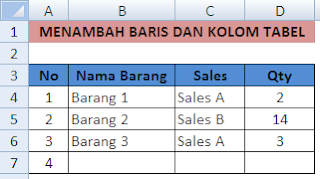
Post a Comment for "Cara Menambah Baris dan Kolom Pada Tabel Excel"